AutoCAD2020是一款非常专业的制图软件, 那有很多用户表示自己不知道怎么通过这款软件标注公差, 下面就通过这篇文章给大家介绍一下, 一起往下看吧!

文章插图
【cad2020形位公差怎么标注 AutoCAD2020怎么标注公差】2、通常我们标注公差可以在“标注样式”里面设置 。 点击工具栏上的“标注样式按钮”, 如果没有在工具栏上找到这个按钮的话, 可以在工具栏空白处点击右键“Autocad”——“样式”打上勾就有这个样式工具条了 。
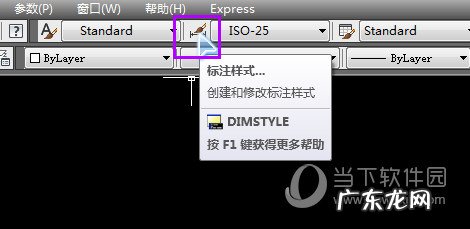
文章插图
3、弹出“标注样式管理器”, 选择当前使用的样式, 点击右侧的“修改”按键 。
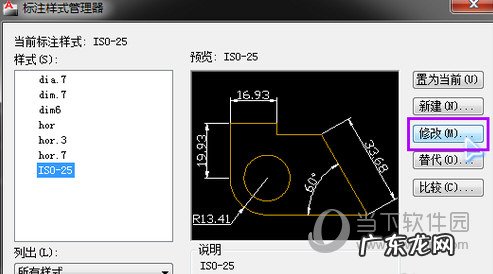
文章插图
4、转入“样式修改器”, 切换到“公差”选项卡, 这里可以设置标注方面关于公差的内容 。
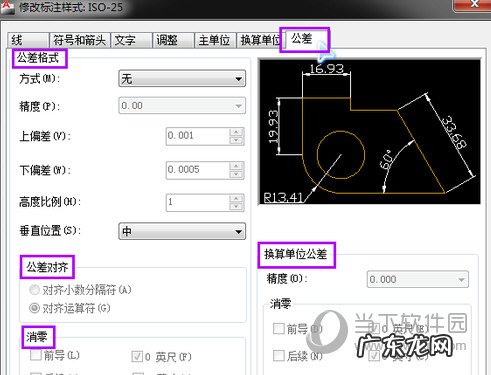
文章插图
5、在方式里面可以选择你需要的公差的方式, 设置好以后, 点击“确定”, 返回上一界面, 点击右侧的“置为当前”然后点击“关闭”关闭设置界面就可以了 。 但是这样设置以后, 你的所有的标注都会出现设置过的那些公差, 但是你图形中的尺寸不会都是带有公差的, 所以这个方法还不是很实用 。
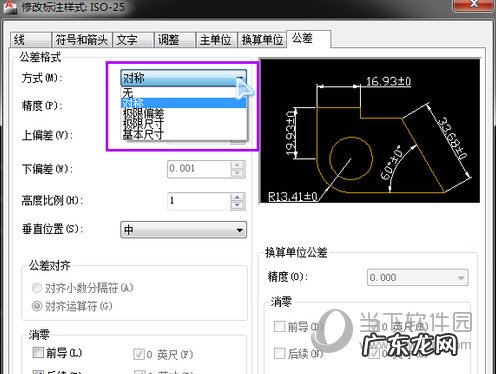
文章插图
6、如果要比较方便的标注公差, 那么这样做, 鼠标选中你要标注公差的标注, 然后键盘按“ED空格”(英文输入法状态下), 然后会出现一个“文字格式”窗口, 我们如图示输入想要标注的上下公差数值, 然后用鼠标选中上下公差数值, 然后点击窗口上的“b/a”堆叠的按钮 。
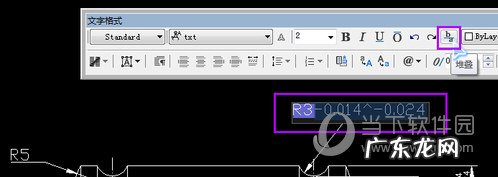
文章插图
7、刚才一行输入的上下公差数值, 变成了上下两行, 然后点击窗口的“确定”按键, 这个极限公差就算是输入完毕了 。
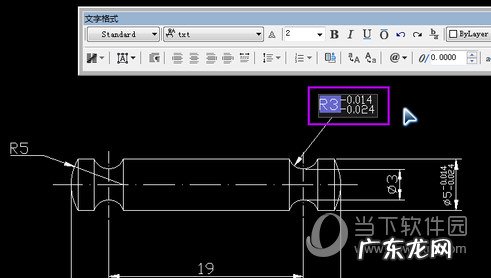
文章插图
8、然后我们用类似的方法再修改一个R5那个数值, 我们给他增加一个对称公差 。 我们先选中R5, 然后键盘按“ED空格”(英文输入法状态下), 弹出文字格式窗口, 我们在R5后面输入“%%p0.05”, “%%p”会一下子变成“±”这样刚才输入的“0.05”就变成了我们所需要的对称公差, 然后点击窗口的“确定”就OK了 。
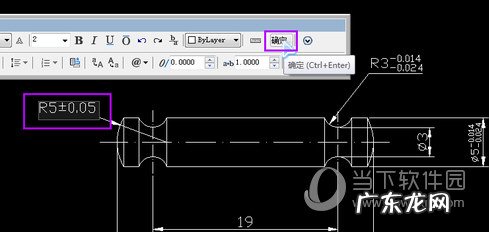
文章插图
9两种标注效果如下, 都还不错~~
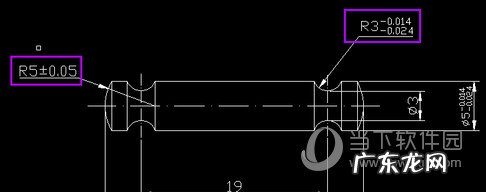
文章插图
好了, 以上就是小编为大家带来关于“CAD2020上下公差怎么标注”这个问题的全部内容解答了, 希望能帮助到你 。
赞 (0)
网友投稿作者
0 0
生成海报
美甲营养油的正确用法(营养油的正确用法)
上一篇
2022年2月12日 04:18
河北十大城市名片(河北城市知名度排名)
下一篇
2022年2月12日 04:18
相关推荐
